All'interno del menù principale, nella categoria "Attività" troviamo la voce "Calendario".
Una volta entrati sul modulo Calendario, vengono visualizzati tutti gli eventi del mese corrente, questa funzione ci permette di creare e gestire al meglio il nostro calendario, qui infatti potremo creare i nostri eventi, assegnarli a chi vogliamo o visionare quelli dei nostri colleghi o impostare questi eventi per il nostro Girovisite.
Nella barra in alto sono presenti, sulla a sinistra lo strumento di ricerca rapida, sulla destra invece troviamo le funzioni di azione lista/griglia, queste funzioni possono presentarsi o meno in base ai dati visualizzati nel modulo o a seconda dei permessi impostati dall'amministratore di sistema infine, ai lati, troviamo le frecce di scorrimento che ci permetteranno di visualizzare il mese passato o il prossimo

Le principali funzioni di azione sono:
| Nuovo Elemento Permette l'inserimento di un nuovo elemento in lista. | |
 | Esporta Permette l'esportazione dei dati visibili a schermo |
| Modalità di Visualizzazione Permette di poter scegliere tra la visualizzazione a lista, a calendario o pianificazione | |
| Filtri Permette di filtrare la lista o la griglia sulla base di elementi di classificazione. |
La funzione di Nuovo Elemento viene visualizzata solo se il modulo prevede l'inserimento dati e soprattutto in base ai privilegi dell'utente.
Nelle visualizzazioni il colore dell'evento dipende dalla tipologia dell'evento stesso, è possibile modificare il colore delle tipologie evento dal menù principale Tabelle Generali > Eventi Calendario.
L'indicatore numero di colore nero a fianco dell'icona "campanello" indica invece la presenza di un memo impostato su quel giorno, è possibile importare un memo modificando ad esempio un cliente e cliccando sull'icona campanello presente nella scheda di dettaglio.
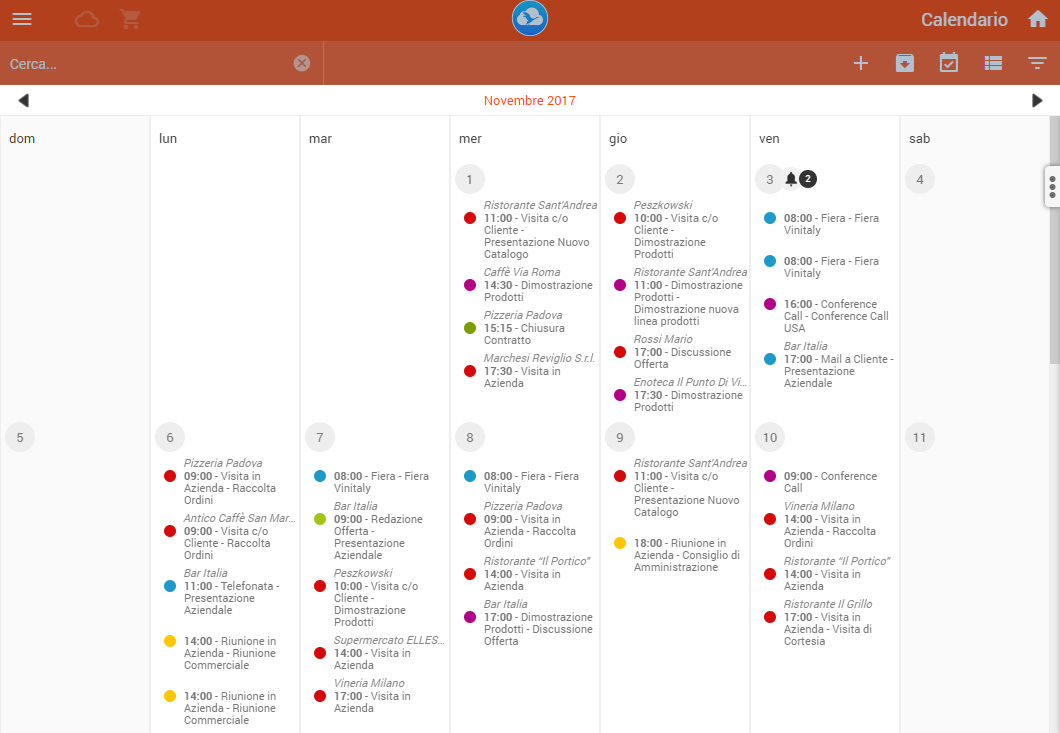
Cliccando sul tasto di inserimento si apre una nuova finestra che permette la compilazione dei campi relativi al contatto.
Una volta compilati tutti i dati richiesti è possibile salvarli semplicemente cliccando sul tasto di spunta verde presente in alto a destra.
E' presente inoltre una scheda "Girovisite", compilare anche questa scheda aggiungerà dettagli al nostro evento come indirizzo di partenza e di arrivo, attivando il flag "Attiva nel Girovisite" l'evento potrà essere visualizzato anche nel modulo "Girovisite".
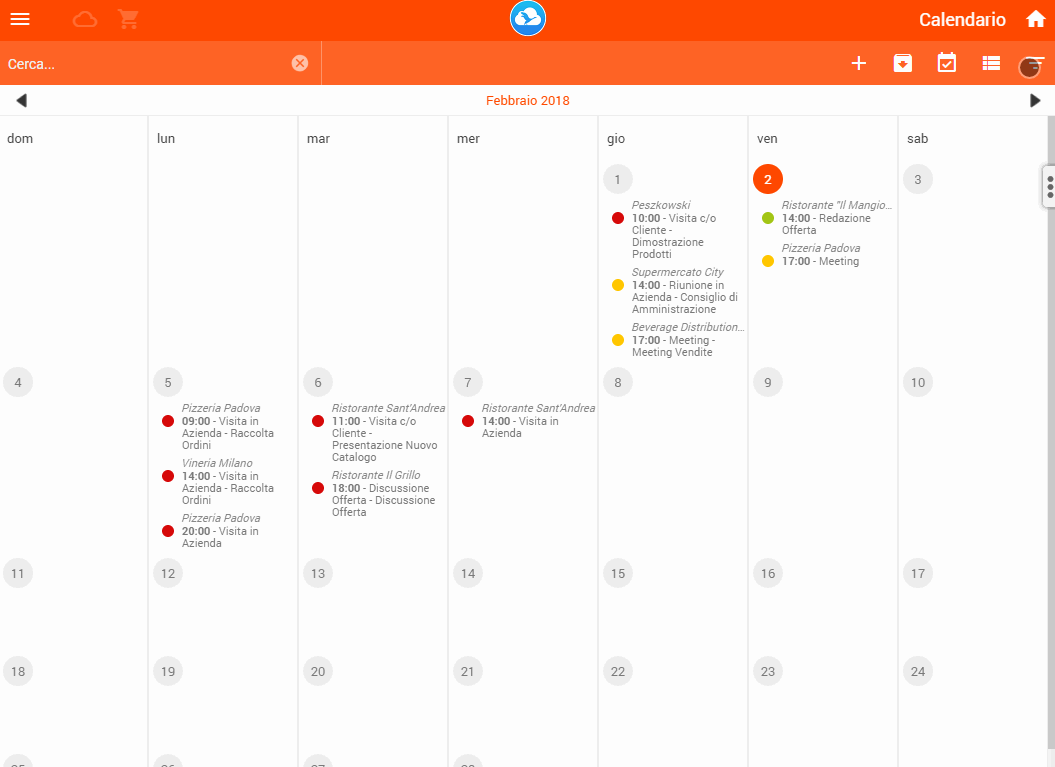
Vuoi saperne di più sul Girovisite? Clicca qui.
La funzione Calendario offre anche la possibilità di far si che gli utenti possano vedere il proprio calendario o quello di altri secondo dei filtri scelti, per vedere i calendari di altri utenti ci basterà premere sulla linguetta sul lato destro:
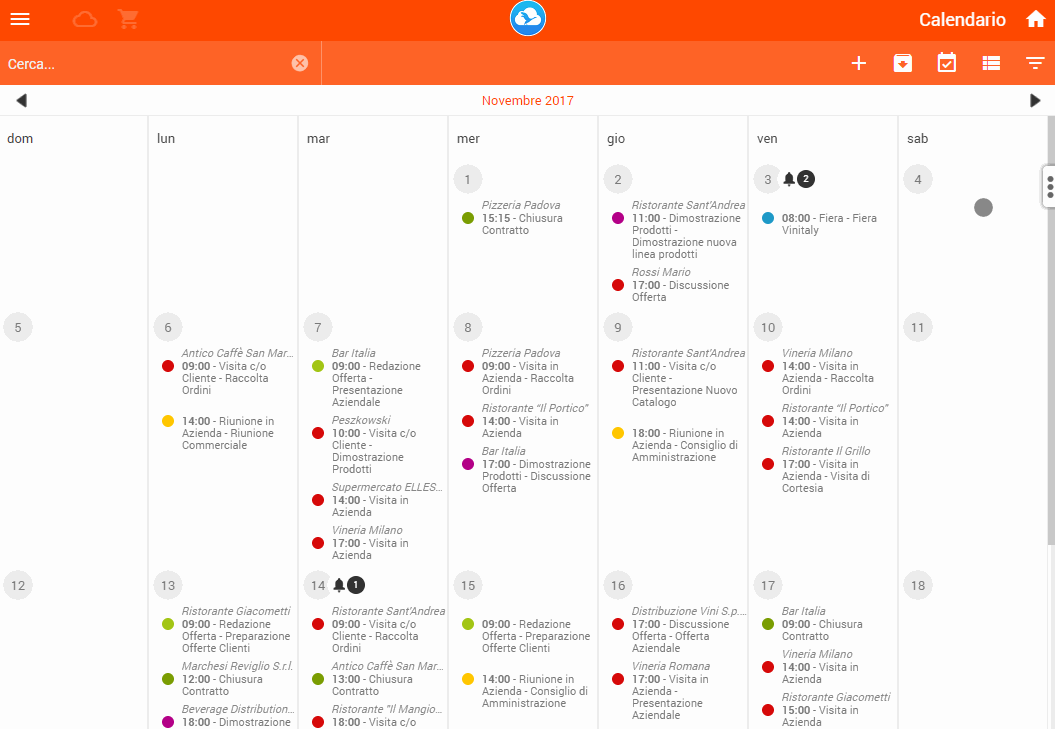
Per impostare questi filtri recarsi in:
Menu / Configurazioni / Agenti e Utenti / Utenti
A questo punto si clicca sull'utente scelto, all'apertura della finestra laterale si clicca sul tab "Calendario" e una volta fatto si possono impostare i permessi di visualizzazione dei calendari alla voce "Permessi Calendario".
Inoltre il calendario di Goose può essere sincronizzato con il calendario Google Calendar, Per maggiori approfondimenti puoi accedere alla sezione Help dedicata alla sincronizzazione con Google Calendar.
Il video seguente offre una panoramica di quanto descritto finora:
Scrivici a: support@gooseapp.com